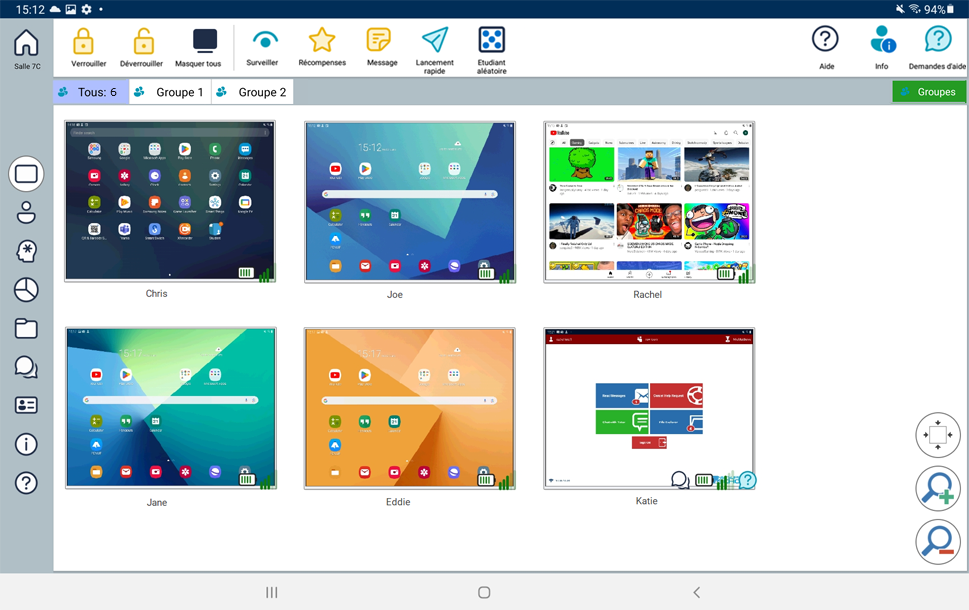Mode Surveillance
Le mode Surveillance permet au Tuteur de surveiller plusieurs écrans Etudiants simultanément.
Fenêtre de la console du tuteur
Un affichage miniature pratique de chaque écran d'Etudiant connecté s'affiche sur le Tuteur, ce qui permet de surveiller facilement et rapidement l'activité de l'Etudiant.
-
Sélectionnez l’icône
 sur la gauche du Tuteur NetSupport School.
sur la gauche du Tuteur NetSupport School. -
La visualisation Etudiant affiche chaque miniature Etudiant.
Redimensionner la taille de la miniature
Vous pouvez redimensionner la taille des miniatures en fonction de vos préférences personnelles. Ceci est particulièrement utile lors d’une connexion à un grand nombre d’Etudiants.
-
Sélectionnez l’icône
 pour augmenter la taille des miniatures Etudiants et
pour augmenter la taille des miniatures Etudiants et  pour réduire la taille.
pour réduire la taille.
Redimensionner automatiquement une miniature Etudiant
Cette option ajuste automatiquement la taille des miniatures affichées en fonction de la taille de la fenêtre.
-
Sélectionnez l’icône
 dans la visualisation de liste.
dans la visualisation de liste.
Modifier la fréquence de rafraîchissement de la miniature
En fonction du niveau de surveillance que vous choisissez, vous pouvez ajuster la fréquence à laquelle les miniatures sont regénérées.
-
Sélectionnez l’icône Paramètres sur l’écran de démarrage du Tuteur NetSupport School.
-
Sélectionnez l’intervalle requis dans la liste de l’option Vitesse de mise à jour de miniature.
-
Sélectionnez
 .
.